

 (资料图片)
(资料图片)
使用ps:制作高光暖色效果 。在Photoshop中制作高光暖色效果可以通过调整曲线、色彩平衡和渐变图层等多种方式实现。下面是一个简单的步骤来实现高光暖色效果。
步骤1:打开图像首先,打开你想要添加高光暖色效果的图像。在Photoshop中,点击“文件”菜单,选择“打开”,找到你的图像并点击“确定”打开。
步骤2:调整曲线在调整曲线之前,我们可以先复制一份原始图像的副本,以便后续的调整和比较。在图层面板中,右键点击背景图层,选择“复制图层”,然后点击“确定”。
接下来,点击“图像”菜单,选择“调整”下的“曲线”。在曲线调整面板上,我们可以通过调整曲线的形状来改变图像的对比度和亮度。为了制作高光暖色效果,我们可以在曲线中添加一个点,然后将其上移,使图像的高光部分变得更亮。
步骤3:调整色彩平衡接下来,我们可以调整图像的色彩平衡,以增加暖色调。点击“图像”菜单,选择“调整”下的“色彩平衡”。在色彩平衡调整面板上,我们可以通过调整滑块来增加红色和黄色的数量,使图像变得更暖。
步骤4:添加渐变图层最后,我们可以添加一个渐变图层来进一步增加高光暖色效果。在图层面板中,点击“新建填充或调整图层”按钮,并选择“渐变”。在渐变编辑器中,选择一个暖色调的渐变,比如从橙色到黄色。然后将渐变图层的混合模式设置为“叠加”,以使其与图像混合在一起。
如果渐变图层太强烈,你可以调整其不透明度来降低效果的强度。在图层面板中,找到渐变图层的不透明度滑块,并将其调整到适合的程度。
步骤5:保存图像完成以上步骤后,你可以点击“文件”菜单,选择“保存”来保存你的图像。选择一个合适的文件名和保存位置,并选择适当的文件格式,然后点击“保存”。
这样,你就成功地使用Photoshop制作了高光暖色效果。你可以尝试调整以上步骤中的参数和属性,以适应你的图像和个人喜好。
标签:


2022-08-08 11:04:18
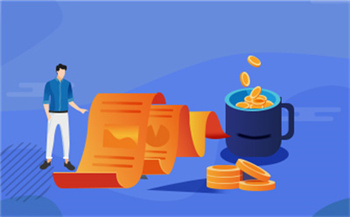
2022-03-18 15:03:32

2022-03-18 15:01:59

2022-03-18 15:00:36
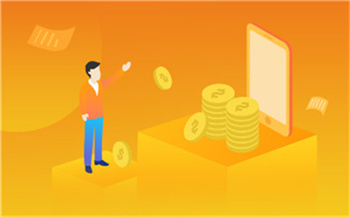
2022-02-07 16:16:27

2022-02-07 16:16:27

2022-02-07 16:16:27

2022-02-07 16:16:27

2022-02-07 16:16:25
